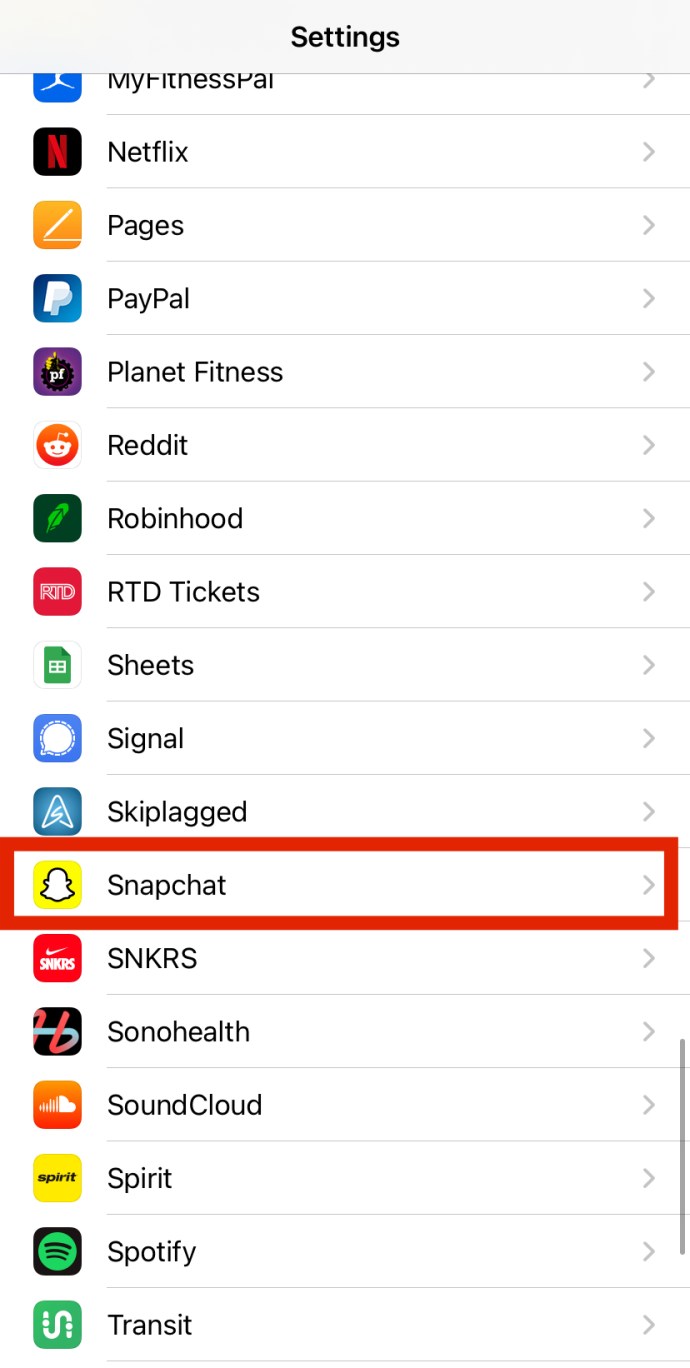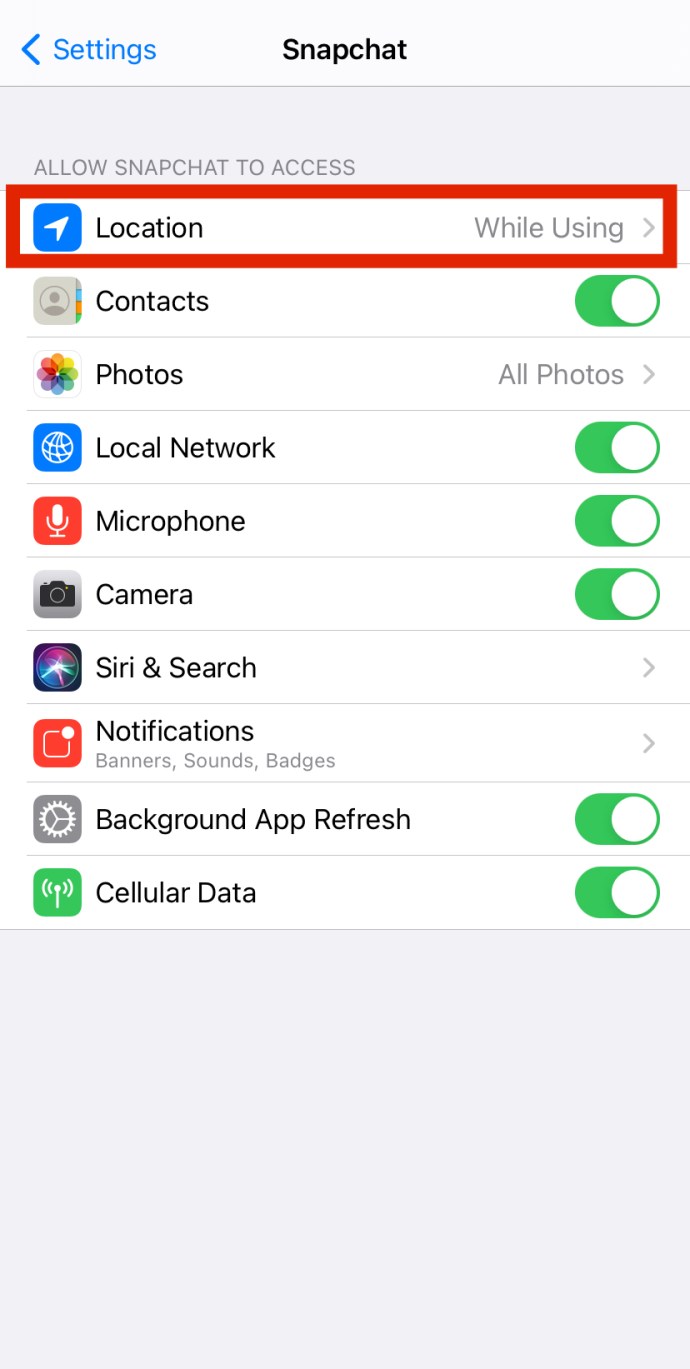Типи фільтрів Snapchat: список
Фільтри Snapchat – це чудові інструменти, щоб додати вашій фотографії естетичного або спеціального стилю. Їх можна додати до зображення під час або після зйомки. Доступно багато типів фільтрів, і ви можете використовувати їх, щоб змінити кольори, насиченість і фон вашого зображення або додати веселі повідомлення.

Час від часу Snapchat змінює та оновлює фільтри, щоб отримати більше опцій. У цій статті будуть названі деякі загальні фільтри та певне пояснення щодо їх використання.
Типи фільтрів Snapchat
Ці фільтри можна розділити на дві категорії. Перший тип – це фільтри, які змінюють колірну гаму та насиченість вашого зображення. Другий тип дозволяє додавати наклейки, користувацький текст, розташування тощо.
Фільтри кольору та насиченості
Зробивши фотографію, проведіть пальцем ліворуч, щоб перейти до фільтрів корекції кольору. Основні параметри включають яскравість, високий контраст, сепія та чорно-біле.

Накладені фільтри
Проведення прямо за чорно-білий фільтр показує накладання. Ви можете додавати різні повідомлення або анімовані GIF-файли.

Порада експерта: Торкніться значка «плюс шару», щоб зафіксувати фільтр і додати ще один.
Відеофільтри
Якщо ви зняли відео, а не фотографію, для цього також доступні фільтри. Як і у випадку з фотографіями, проведіть пальцем ліворуч для основної корекції кольору (сепія, освітлення тощо). Продовжуйте проводити пальцем за чорно-білим, щоб уповільнити, прискорити, супершвидкість і задній хід.

І знову ж таки, ви можете використовувати кілька фільтрів і додавати власні повідомлення.
Спеціальні фільтри
Вони з’являються лише на обмежений час, наприклад, на святковий сезон або спеціальні події. Деякі з найбільш поширених спеціальних фільтрів включають повідомлення, як-от «Це п’ятниця» та інші, які відзначають різні свята.

Неспецифічні геофільтри
Деякі фільтри Snapchat, які називаються геофільтрами, засновані на фізичних характеристиках вашого телефону. Фільтри, як-от час, швидкість або висота, можуть не відображатися на екранах, що гортають праворуч. Якщо так, ви можете знайти їх на вкладці Наклейка.

Геофільтри для певного місця розташування
З усіх доступних фільтрів ці, мабуть, найкрутіші. Вони можуть стати чудовим способом повідомити світу, що ви підкорили вершину або щось не менш вражаюче. Крім того, геофільтри також можуть бути чудовим способом поділитися знімками екзотичного місця відпочинку з рештою спільноти.

Ці фільтри вимагають, щоб ваш snapchat мав доступ до вашого місцезнаходження. Щоб зробити це, виконайте наведені нижче дії.
- Зайдіть в налаштування смартфона, прокрутіть вниз і знайдіть «Snapchat» під додатками.
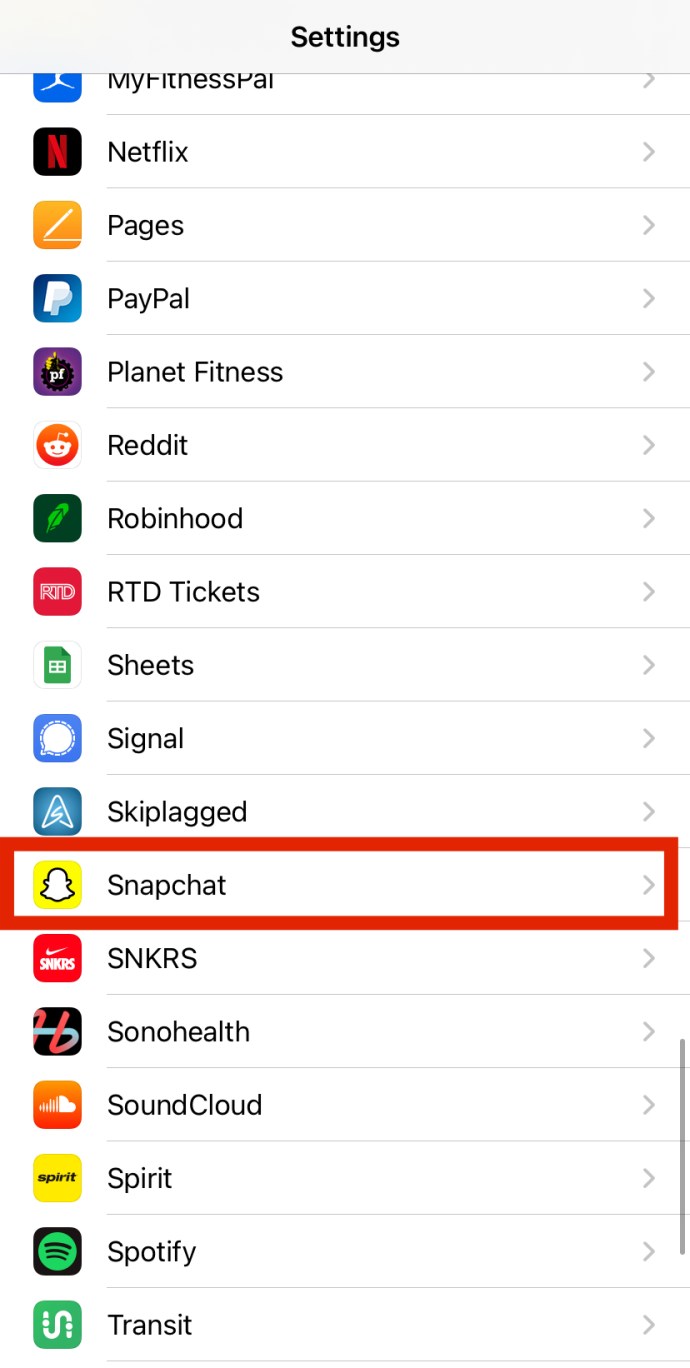
- Увімкніть "Розташування" установка на будь-який "завжди," або «під час використання».
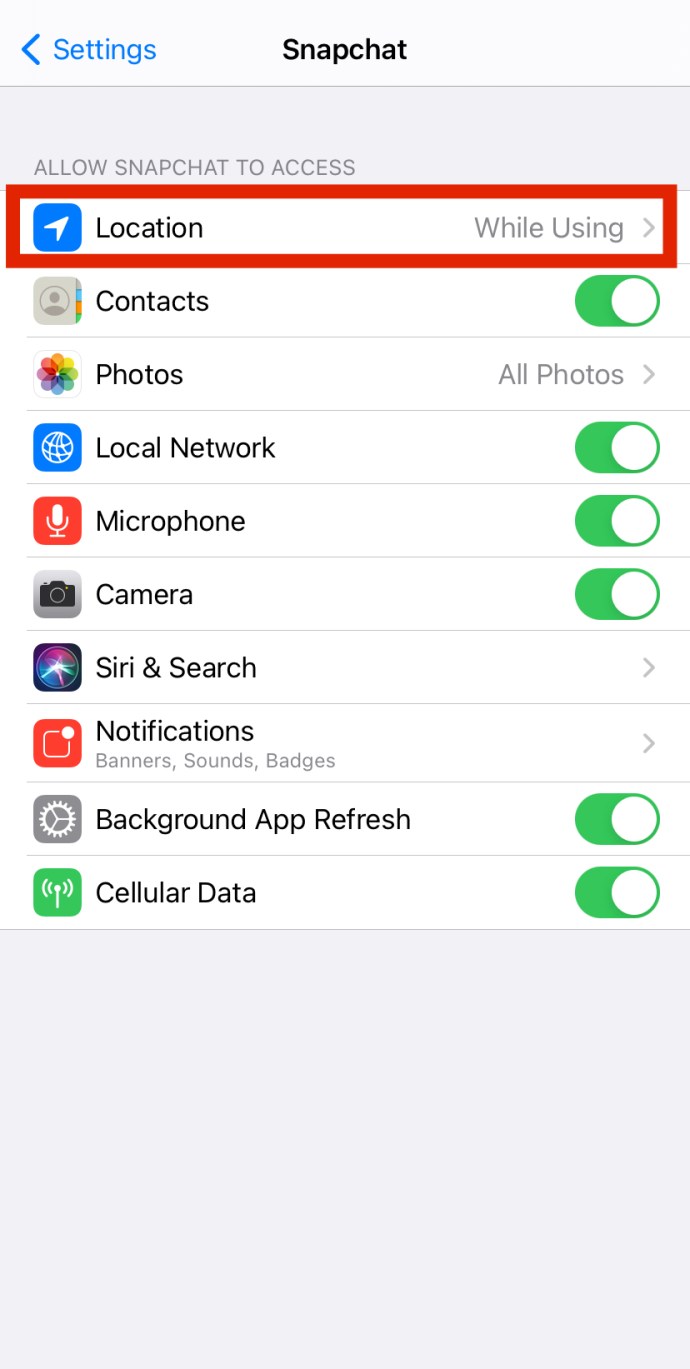
Насправді, певні міста та місцеположення мають більше ніж один геофільтр. Але якщо ви підете далеко від проторених шляхів, ви можете не знайти жодного фільтра Snapchat, хоча ви завжди можете створити свій власний фільтр.
Як створити унікальний фільтр Snapchat
Іноді вбудовані фільтри в snapchat – це не те, що ви шукаєте. В інших випадках ви можете рекламувати особисту або ділову подію. У цих випадках створення власних фільтрів snapchat — найкращий спосіб переконатися, що ви отримуєте максимальну віддачу від програми. На щастя, існує ціла стаття, присвячена створенню власних фільтрів Snapchat
Час для творчості
Для фотографій чи відео ви обмежені лише вашою уявою з фільтрами Snapchat. Тож не соромтеся складати купу з них, щоб ваш знімок вирізнявся.
А якщо цього недостатньо, ви завжди можете налаштувати фільтр для додаткового ефекту. Тим не менш, ми хотіли б дізнатися про ваші улюблені фільтри. Якщо у вас є поради, підказки чи запитання щодо фільтрів snapchat, поділіться ними зі спільнотою нижче!